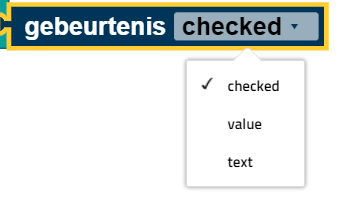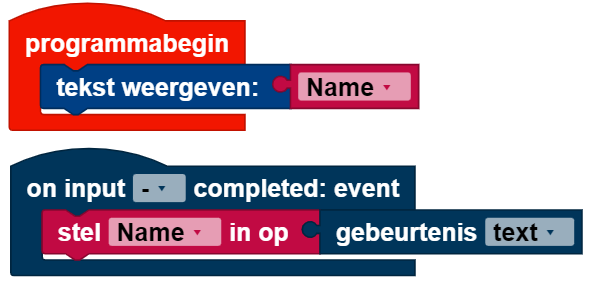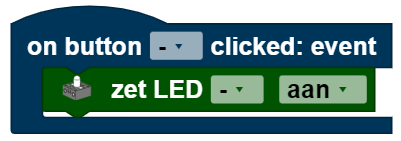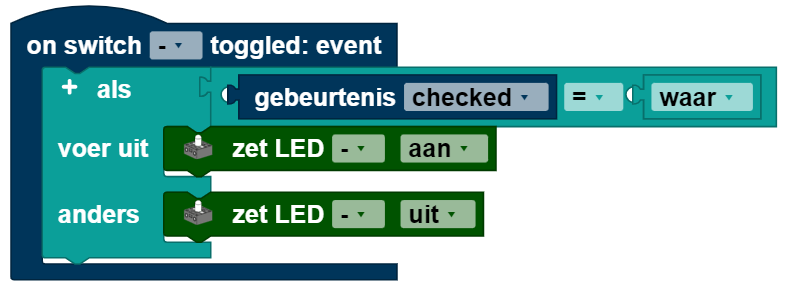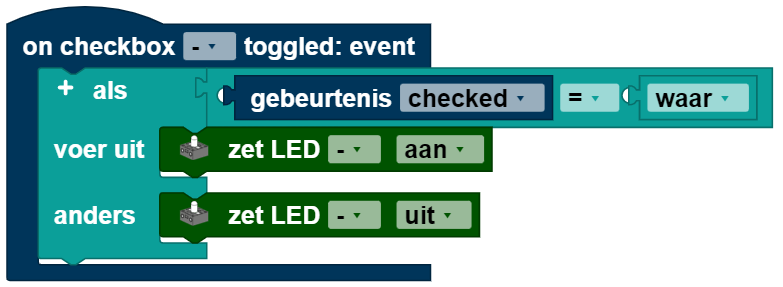Weergave
Met de blokken Categorie display kan het beeldscherm van de TXT 4.0 Controller vorm gegeven en bruikbaar gemaakt worden. Dit gebeurt in twee stappen:
- Configureren, hetgeen wil zeggen dat
- een nieuw bestand uit de Categorie display openen en via de pagina’s Symbool met behulp van het plusteken linksboven
- de gewenste elementen naar het raster trekken (dit geeft het configureerbare gedeelte van het display weer)
- en zo nodig de specificaties aanpassen.
- Programmeren, wil zeggen
- in het hoofdprogramma met behulp van de blokken Categorie display de werking van interacties met het display programmeren.
Blokken
Opvragen van gebeurtenissen
Het blok Gebeurtenis [] vraagt de weergavewaarde van een element op. Dit blok kan alleen in de gebeurtenisprogramma’s worden gebruikt. In deze gebeurtenisprogramma’s heeft het blok automatisch betrekking op de gebeurtenis in het programma waarin het wordt gebruikt. Het geschikte type voor de weergavewaarden kan via het dropdown-menu (klein driehoekje) worden gekozen:
Tekstveld
Met het element Tekstveld kun je een tekst op het beeldscherm plaatsen. Het symbool in de weergaveconfigurator is het etiket. Wanneer je dit symbool in het raster trekt, wordt rechts een venster geopend. Hier kan onder Inspecteur
- de grootte van het tekstveld in pixels,
- de positie van het tekstveld in pixels (de hoek van het tekstveld linksboven ligt op het aangegeven punt),
- de naam van het tekstveld en
- de inhoud van het tekstveld (deze tekst wordt bij het starten van het display weergegeven)
worden vastgelegd.
Met het blok stel tekstveld Tekst ... in kan de afgebeelde tekst in de loop van het programma worden gewijzigd.
Invoeren
Het element Invoer maakt het mogelijk dat gebruikers via de controller tekst invoeren. Het bijbehorende symbool in de weergaveconfigurator is het “T”-teken. Wanneer je dit symbool in het raster trekt, wordt rechts een venster geopend. Hier kan onder Inspecteur
- de grootte van het invoerveld in pixels,
- de positie van het invoerveld in pixels (de hoek van het invoerveld linksboven ligt op het aangegeven punt),
- de naam van het invoerveld en
- de inhoud van het invoerveld (deze tekst wordt bij het starten van het display weergegeven)
worden vastgelegd.
Met het blok stel invoerveld Tekst ... in kan de afgebeelde tekst in de loop van het programma worden gewijzigd.
Invoerprogramma
Het invoerprogramma draait wanneer een invoer is beëindigd. Dit wordt afzonderlijk van het hoofdprogramma geschreven. Variabelen werken over het geheel genomen via beide programma's. Het invoerprogramma draait in het blok wanneer een invoer is beëindigd. Het blok Gebeurtenis [] wordt in het invoerprogramma op "Tekst" gezet. In dit voorbeeld wordt de variabele Naam op de ingevoerde tekst gezet, en wordt dan in het hoofdprogramma gebruikt om de ingevoerde tekst weer te geven:
Meetinstrument
De meetinstrument-functie kan waarden (geen waarden lager dan 1) weergeven. Het bijbehorende symbool in de displayconfigurator is de schaalverdeling. Wanneer je dit symbool in het raster trekt, wordt rechts een venster geopend. Hier kan onder Inspecteur
- de grootte van het meetinstrument in pixels,
- de positie van het meetinstrument in pixels (de hoek van het meetkaliber linksboven ligt op het aangegeven punt),
- de naam van het meetinstrument,
- de uitlijning van het meetinstrument,
- het waardegebied dat door het meetinstrument wordt weergegeven, en
- de waarde van het meetinstrument, die bij het starten van het display wordt weergegeven
worden vastgelegd.
Met het blok stel meetinstrument in op waarde ... kan het meetinstrument op de ingevoerde waarden worden ingesteld. Deze waarde moet binnen het vooraf gedefinieerde waardebereik liggen. Wanneer de waarde buiten het waardebereik ligt wordt, afhankelijk van het feit of de waarde te hoog of te laag is, een van de grenzen van het waardebereik weergegeven.
Statusregel
De statusindicator geeft de activiteit van iets aan. Afhankelijk van de status brandt deze ("actief") of doet dat niet ("niet actief"). Het symbool in de displayconfigurator is een brandende diode. Wanneer je dit symbool in het raster trekt, wordt rechts een venster geopend. Hier kan onder Inspecteur
- de grootte van de statusregel in pixels,
- de positie van de statusregel in pixels (de hoek van de statusindicator linksboven ligt op het aangegeven punt),
- de naam van de statusregel,
- de kleur van de statusregel en
- of de statusregel aan het begin “actief” of “niet actief” moet zijn,
worden vastgelegd.
Met het blok stel statusregel actief [] in kan de statusregel geactiveerd respectievelijk uitgeschakeld worden. In het dropdown-menu (klein driehoekje) kan worden gekozen of de statusregel op “actief” of “niet actief” moet worden ingesteld.
Schuifregelaar
De schuifregelaar retourneert de waarden afhankelijk van zijn positie. De positie kan daarbij door de gebruiker met het touchscreen worden veranderd. De waarde kan met het blok Gebeurtenis [] worden opgevraagd, zodra de schuifregelaar niet meer wordt bewogen. De opgevraagde waarde is een decimaal getal. Wil je dat de waarde van de schuifregelaar als heel getal wordt weergegeven, dan moet je het afronden-blok gebruiken. Het bijbehorende symbool voor de schuifregelaar is de streep met de cirkel. Wanneer je dit symbool in het raster trekt, wordt rechts een venster geopend. Hier kan onder Inspecteur
- de grootte van de schuifregelaar in pixels,
- de positie van de schuifregelaar in pixels (de hoek van de schuifregelaar linksboven ligt op het aangegeven punt)
- de naam van de schuifregelaar,
- de activiteit van de schuifregelaar,
- de uitlijning van de schuifregelaar,
- het waardebereik dat door de schuifregelaar wordt afgedekt en
- de waarde waarop de regelaar bij het starten van het display staat
worden vastgelegd.
Met het blok stel de schuifregelaarwaarde … in kun je de schuifregelaar naar een andere waarde verschuiven.
Met stel schuifregelaar geactiveerd [] in kun je de activiteit via het dropdown-menu (klein driehoekje) omwisselen.
Schuifregelaarprogramma
Het schuifregelaarprogramma draait, nadat de schuifregelaar werd verschoven. Dit wordt afzonderlijk van het hoofdprogramma geschreven. Variabelen werken over het geheel genomen via beide programma's. Het schuifregelaarprogramma draait in het blok wanneer de schuifregelaar beweegt. Het blok Gebeurtenis [] wordt in schuifregelaarprogramma "value" gezet. In dit voorbeeld wordt het toerental van de motor met de schuifregelaar geregeld. De waarde van de schuifregelaar moet afgerond zijn, aangezien de motor alleen hele getallen als toerental accepteert:
Button
De button is een veld met tekst, die kan worden ingedrukt. Wanneer je op de button drukt begint het buttonprogramma te draaien, zodra deze weer wordt losgelaten. Het bijbehorende symbool voor de button is het vierkant met daarop de tekst "OK". Wanneer je dit symbool in het raster trekt, wordt rechts een venster geopend. Hier kan onder Inspecteur
- de grootte van de button in pixels,
- de positie van de button in pixels (de hoek van de button linksboven ligt op het aangegeven punt),
- de naam van de button,
- de tekst die op de button staat en
- de activiteit van de button
worden vastgelegd.
Met stel button geactiveerd [] in kun je de activiteit via het dropdown-menu (klein driehoekje) omwisselen.
Buttonprogramma
Het buttonprogramma begint te draaien zodra de button niet meer wordt ingedrukt. Dit wordt afzonderlijk van het hoofdprogramma geschreven. Variabelen werken over het geheel genomen via beide programma's. Het buttonprogramma draait in het blok wanneer de button is ingedrukt. Het blok Gebeurtenis [] kan niet in het buttonprogramma worden gebruikt, aangezien de button geen retourneringswaarde heeft. In dit voorbeeld wordt de LED geactiveerd wanneer de button wordt ingedrukt.
Schakelaar
De schakelaar kan twee standen aannemen en staat altijd in precies een van deze beide standen. Afhankelijk van de stand geef deze waar of onwaar weer. Het bijbehorende symbool voor de schakelaar is het ovaal met de punt. Wanneer je dit symbool in het raster trekt, wordt rechts een venster geopend. Hier kan onder Inspecteur
- de grootte van de schakelaar in pixels,
- de positie van de schakelaar in pixels (de hoek van de schakelaar linksboven ligt op het aangegeven punt),
- de naam van de schakelaar,
- de tekst die naast de schakelaar staat,
- de activiteit van de schakelaar en
- de toestand waarin de schakelaar bij het starten van het programma moet staan
aangepast worden.
Het blok
neemt twee functies voor zijn rekening. Je kunt of de activiteit (enabled in het dropdown-menu selecteren) of de toestand (checked in het dropdown-menu selecteren) op waar of onwaar instellen.
Schakelaarprogramma
Het schakelaarprogramma gaat elke keer draaien wanneer de schakelaar wordt omgezet. Dit wordt afzonderlijk van het hoofdprogramma geschreven. Variabelen werken over het geheel genomen via beide programma's. Het schakelaarprogramma draait in het blok wanneer de schakelaar is omgezet. Het blok Gebeurtenis [] wordt in het schakelaarprogramma op "checked" ingesteld en geeft waar of onwaar weer. Dit voorbeeldprogramma schakelt de LED in wanneer de schakelaar is omgezet, in het andere geval wordt de LED uitgeschakeld:
Selectievakje
Het selectievakje kan twee standen aannemen en staat altijd in precies een van deze beide standen. Afhankelijk van de stand geeft deze waar of onwaar weer. Het symbool voor het selectievakje is het vierkant met het vinkje. Wanneer je dit symbool in het raster trekt, wordt rechts een venster geopend. Hier kan onder Inspecteur
- de grootte van het selectievakje in pixels,
- de positie van het selectievakje in pixels (de hoek van de schakelaar linksboven ligt op het aangegeven punt),
- de naam van het selectievakje,
- de tekst die naast het selectievakje staat,
- de activiteit van het selectievakje en
- de toestand waarin het selectievakje bij het starten van het programma moet staan
worden vastgelegd.
Het volgende blok neemt twee functies voor zijn rekening. Via het dropdown-menu (klein driehoekje) kan worden aangegeven, welke je gebruikt. Je kunt of de activiteit (enabled in het dropdown-menu selecteren) of de toestand (checked in het dropdown-menu selecteren) op waar of onwaar instellen.
Selectievakjeprogramma
Het selectievakjeprogramma gaat elke keer draaien wanneer het selectievakje wordt aangeklikt. Dit wordt afzonderlijk van het hoofdprogramma geschreven. Variabelen werken over beide programma's. Het selectievakjeprogramma draait in het blok wanneer het selectievakje wordt omgezet. Het blok Gebeurtenis [] wordt in het schakelaarprogramma op "checked" ingesteld en geeft waar of onwaar weer. Dit voorbeeldprogramma schakelt de LED in wanneer een vinkje in het selectievakje wordt gezet, in het andere geval wordt de LED uitgeschakeld.